Giúp hiệu phó phụ trách dinh dưỡng lập thực đơn từng tuần cho trẻ
- Vào màn hình Bán trú\Thực đơn tuần và chọn Nhóm trẻ cần thiết lập thực đơn tuần.
- Chọn tuần cần lập thực đơn. Nhấn biểu tượng mũi tên để chọn tuần tương ứng.
- Anh/chị có thể lập Thực đơn từ bằng 1 trong 3 cách sau: Chọn Lập ngẫu nhiên thực đơn tuần hoặc Lập từ thực đơn mẫu hoặc tự Lập thực đơn bằng thêm mới cho từng ngày
Cách 1: Lập thực đơn ngẫu nhiên
- Nhấn Lập ngẫu nhiên
- Phần mềm tự động lấy lên thực đơn tuần ngẫu nhiên các ngày theo thực đơn mẫu đã lập trước đó.
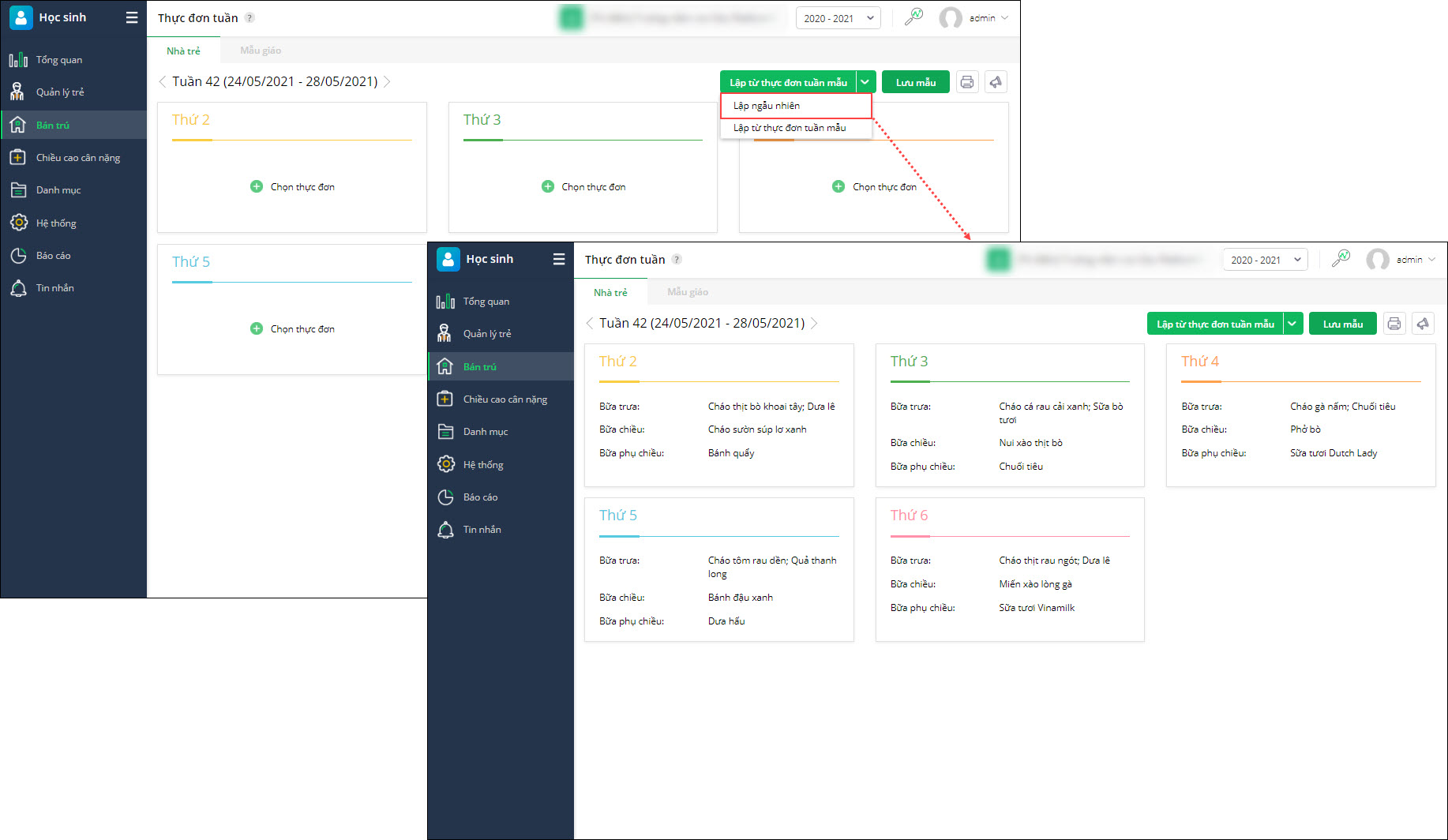
Cách 2: Lập thực đơn tuần từ thực đơn mẫu
- Nhấn Lấy từ thực đơn mẫu.
- Chọn Thực đơn mẫu đã được thiết lập. Anh/chị có thể click vào Tìm thực đơn để tìm thực đơn mẫu muốn áp dụng.
- Nhấn Chọn.
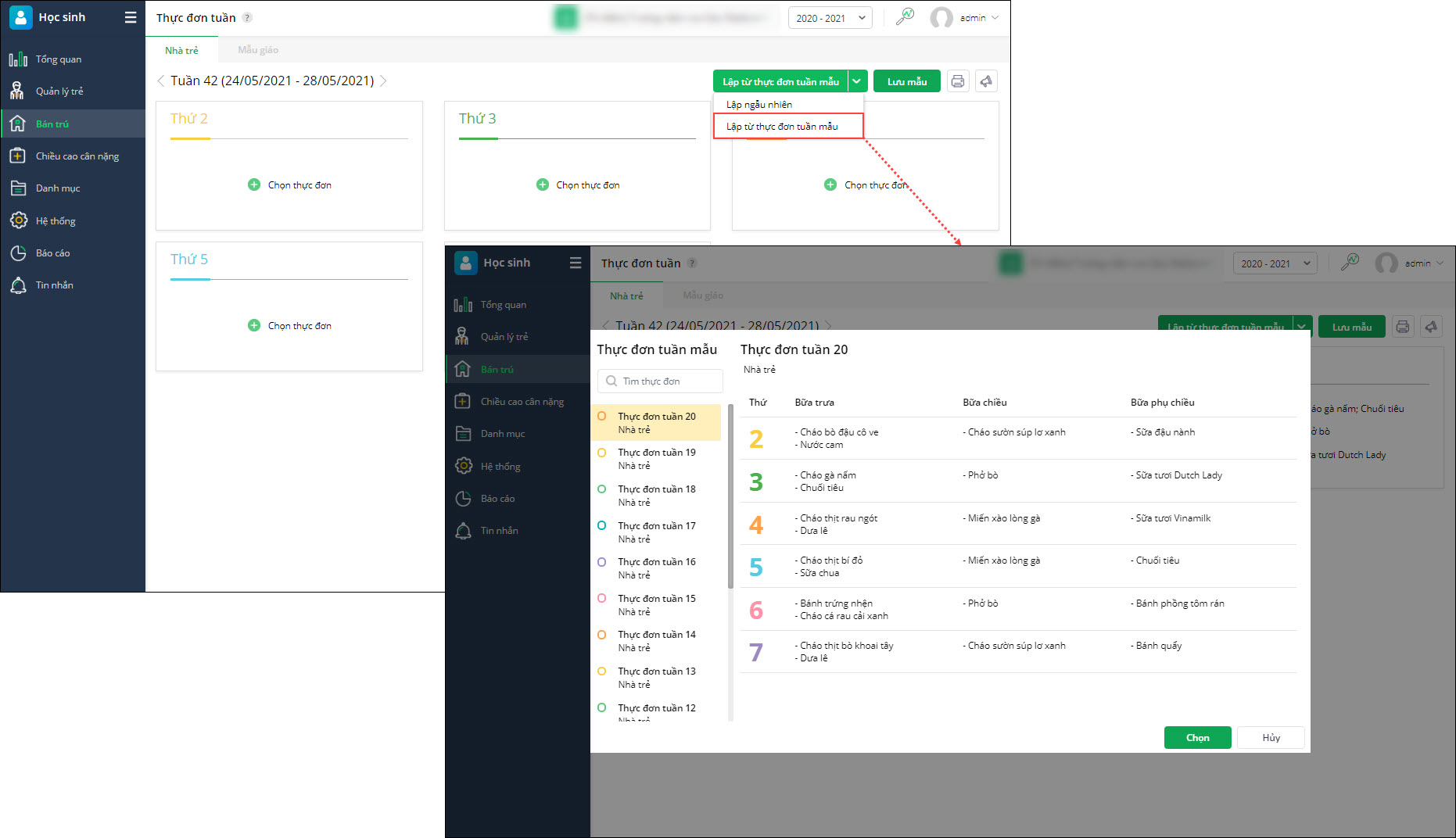
Cách 3: Lập thực đơn tuần bằng cách thêm mới cho từng ngày
- Nhấn Chọn thực đơn
- Tích chọn thực đơn cần thiết lập. Nhấn Chọn
Lưu ý: Anh/chị có thể tạo mới ngay thực đơn ngày bằng cách nhấn Tạo thực đơn và thực hiện theo hướng dẫn tại đây.
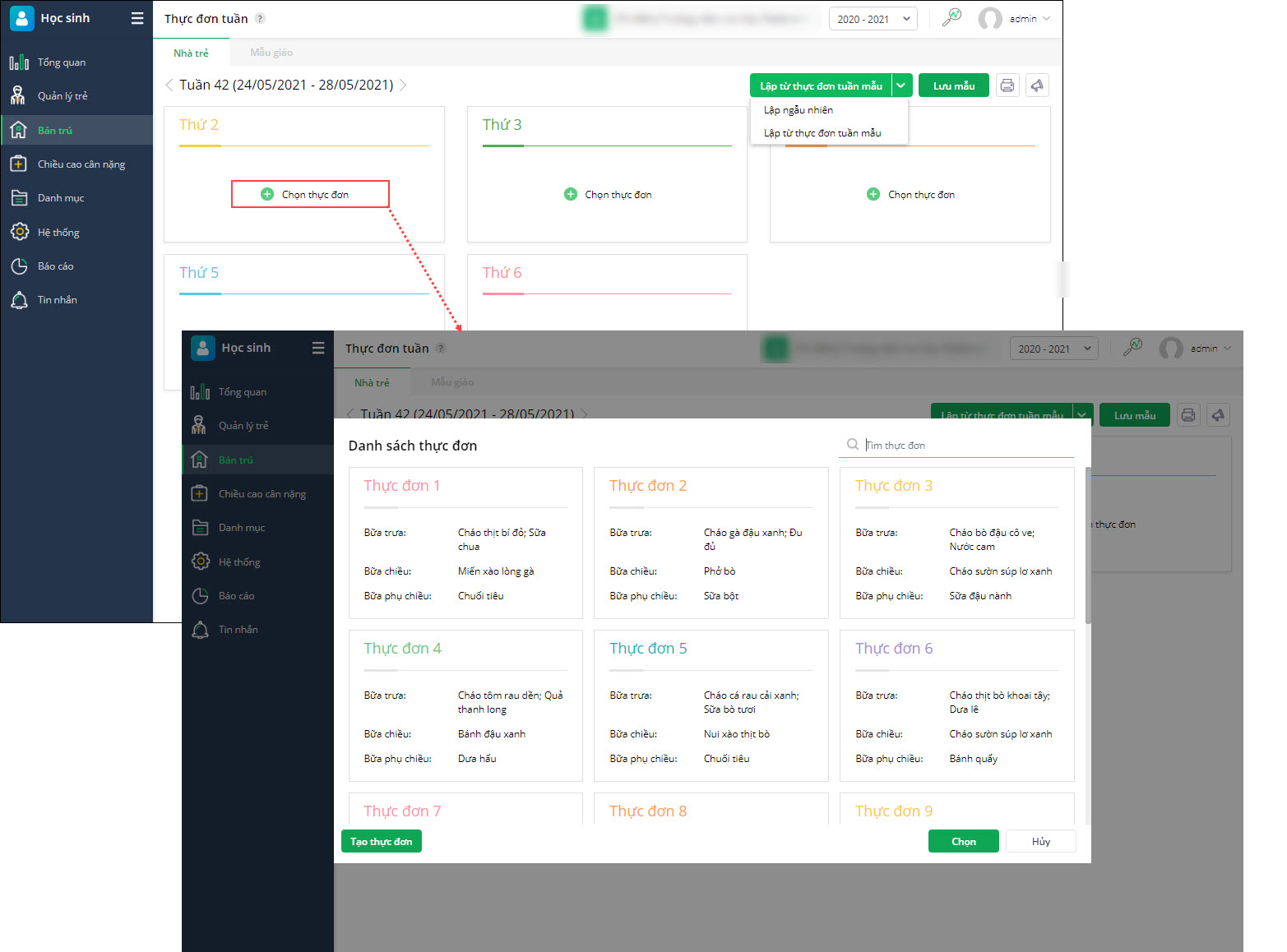
- Chương trình sẽ tự động lấy lên thông tin thực đơn mà anh/chị vừa chọn.
Lưu ý
- Nhấn Biểu tượng cây bút để chỉnh sửa hoặc Biểu tượng thùng rác để xóa thực đơn
- Để lưu thực đơn tuần thành thực đơn tuần mẫu để áp dụng cho các tuần khác anh/chị thực hiện như sau
- Sau khi lập thực đơn theo 1 trong 3 cách trên thì nhấn Lưu mẫu
- Khai báo tên mẫu, nhấn Lưu
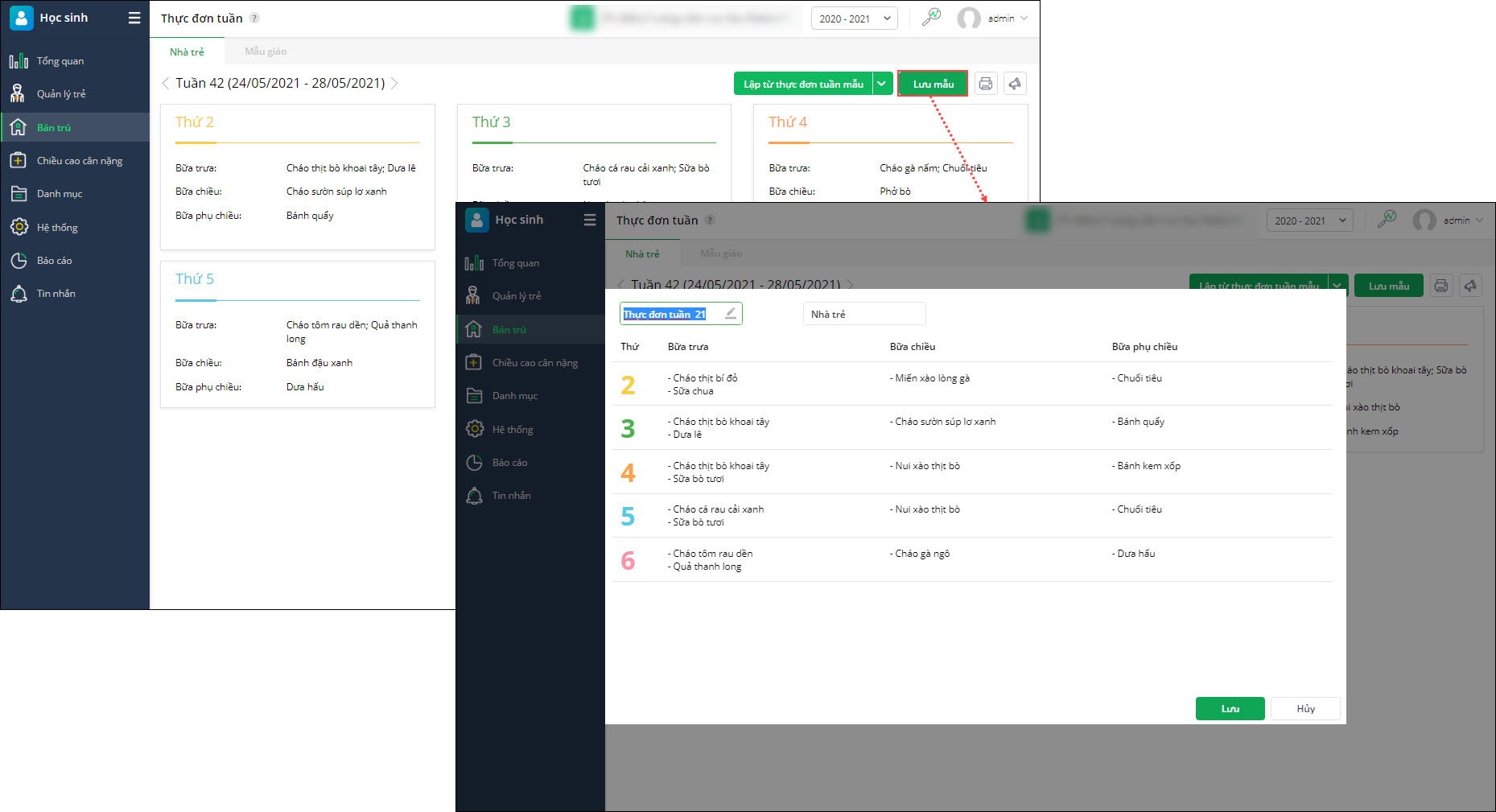
- Trên Thực đơn tuần chương trình cho phép in Thực đơn tuần hoặc Bảng tổng hợp khẩu phần dinh dưỡng. Để in báo cáo này anh/chị nhấn Biểu tượng máy in và chọn mẫu cần in.
Khai báo các tham số báo cáo: Thời gian và Nhóm dinh dưỡng để thực hiện in dữ liệu tương ứng.
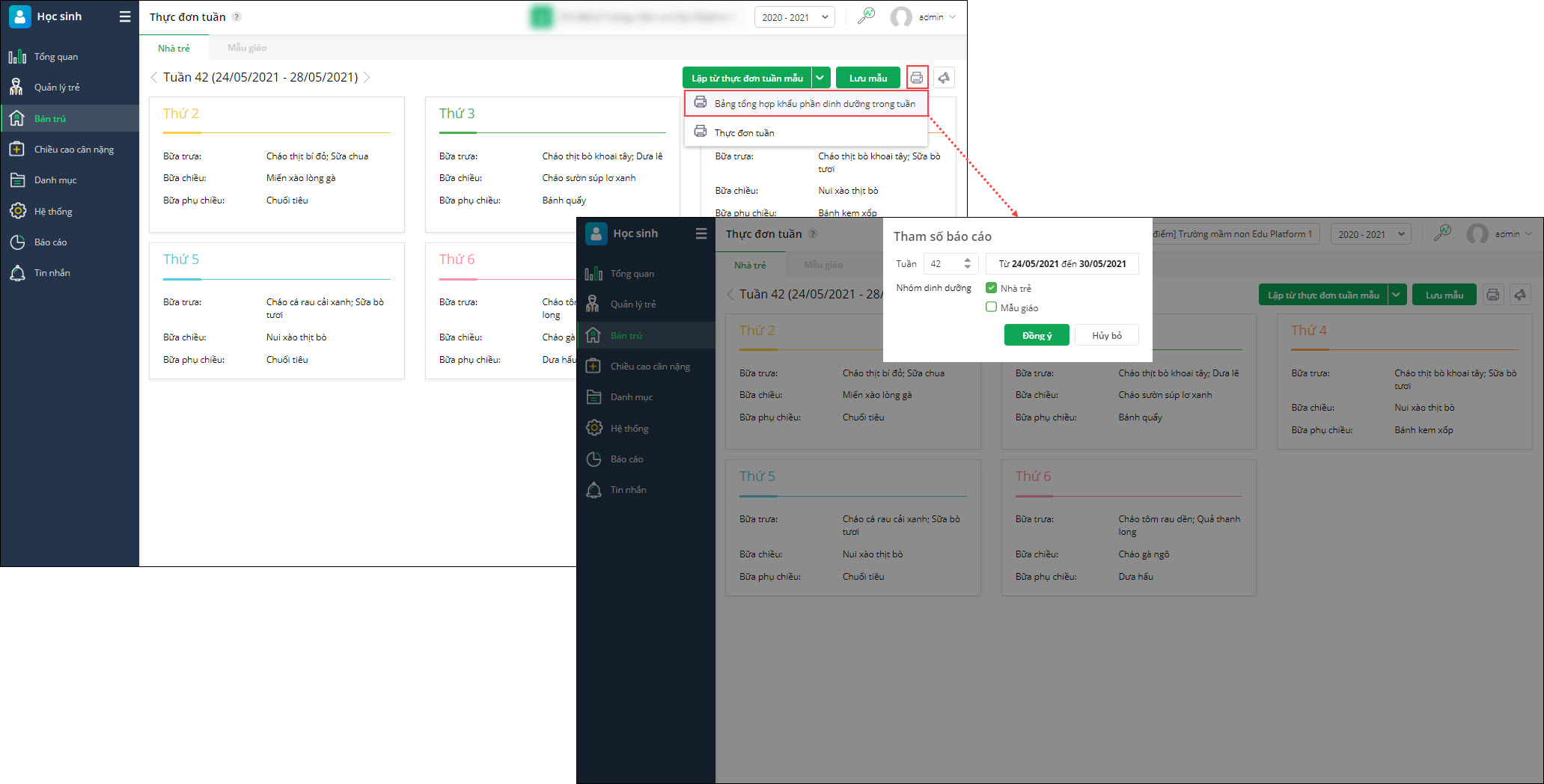




 024 3795 9595
024 3795 9595 https://www.misa.vn/
https://www.misa.vn/




